
জিমেলে একটি প্রধান বৈশিষ্ট্যটির পরিচয় সপ্তাহের জন্য ঘোষণা করা হয়েছে। এটা সম্পর্কে একটি ইমেল প্রেরণের সময়সূচী সম্ভাবনা। গুগলের মেল পরিষেবাতে অনেক ব্যবহারকারী প্রত্যাশায় এমন একটি বৈশিষ্ট্য। সবশেষে, এই সম্ভাবনাটি ইতিমধ্যে একটি বাস্তবতা। কম্পিউটারের জন্য এটির সংস্করণে এটি ব্যবহার করা যেতে পারে।
অতএব, নীচে আমরা আপনাকে যে পদক্ষেপগুলি অনুসরণ করা হবে তা অনুসরণ করব একটি ইমেল প্রেরণ করা শিডিউল জিমেইল ব্যবহার করছি। যাতে ব্যবহারকারীরা কম্পিউটারে এই ফাংশনটি ব্যবহার করতে চলেছেন, এটি কীভাবে করবেন তা জেনে রাখুন। এটি একটি সহজ প্রক্রিয়া, এবং এটি আমাদের এই খুব দরকারী কার্যক্রমে অ্যাক্সেস দেয়।
জিমেইলে এই নতুন বৈশিষ্ট্যটি একটি হিসাবে আসে পেশাদার ক্লায়েন্টদের জন্য ভাল পছন্দ। বিজনেস ওয়ার্ল্ডের অনেক লোককে আলাদা সময় অঞ্চল ব্যবহার করে যারা বিশ্বের অন্য অঞ্চলে বাস করেন তাদের সাথে যোগাযোগ করতে হবে। অতএব, কোনও ইমেল প্রেরণের সময়সূচী তৈরি করতে সক্ষম হওয়া খুব দরকারী। সুতরাং এটি এমন সময়ে পাঠানো যেতে পারে যখন আমরা জানি যে ব্যক্তিটি এটি পড়বে এবং প্রতিক্রিয়া জানাতে বা নির্দিষ্ট কিছু করতে সক্ষম হবে।

এটি এই মেল পরিষেবাটির সমস্ত সংস্করণে সংহত করা হয়েছে। সুতরাং, ডেস্কটপ সংস্করণে একটি ইমেল প্রোগ্রাম করা সম্ভব হবে। এছাড়াও অ্যান্ড্রয়েড এবং আইফোন জন্য অ্যাপ্লিকেশন আপনি ইতিমধ্যে এটি অ্যাক্সেস আছে। এর ব্যবহার সব ক্ষেত্রেই খুব সহজ। সুতরাং এটি ব্যবহার করে এমন লোকদের জন্য এটি কোনও সমস্যা উপস্থাপন করে না। Gmail এর ডেস্কটপ সংস্করণে আমাদের যে পদক্ষেপগুলি অনুসরণ করতে হবে তা হ'ল:
জিমেইলে একটি ইমেল নির্ধারণ করুন

সুতরাং প্রথমে আমাদের যা করতে হবে তা হ'ল কম্পিউটারে আমাদের ব্রাউজারে জিমেইল খোলা। আমরা যখন ভিতরে থাকি তখন আমাদের একটি নতুন বার্তা রচনা করতে হয়। অতএব, লিখন বোতামে ক্লিক করুন, পর্দার উপরের বাম দিকে। তারপরে একটি নতুন উইন্ডো খোলা হবে যেখানে আমরা ইমেলটি প্রশ্নবোধে লিখতে সক্ষম হব। এই অর্থে, আমরা বার্তাটি প্রথমে এবং তারপরে প্রোগ্রামটি লিখতে পারি, তবে আমরা প্রোগ্রামিং শুরু করতে পারি এবং তারপরে পাঠ্যটি তৈরি করতে পারি, যা আমরা চাই।
কোনও ইমেল নির্ধারণের জন্য, আমাদের ইমেলের নীচে নীল বোতামে প্রেরণ বোতামের পাশের তীরটিতে ক্লিক করতে হবে। আমরা দেখতে পাই যে প্রেরণের ডানদিকে একটি তীর রয়েছে। আমরা যখন এটিতে ক্লিক করব তখন একটি ছোট মেনু উপস্থিত হবে বলেন মেল প্রেরণের সময়সূচী করার বিকল্প। এই বিকল্পটিতে ক্লিক করুন, যা তারপরে কম্পিউটারের স্ক্রিনে একটি ছোট উইন্ডো খুলবে।
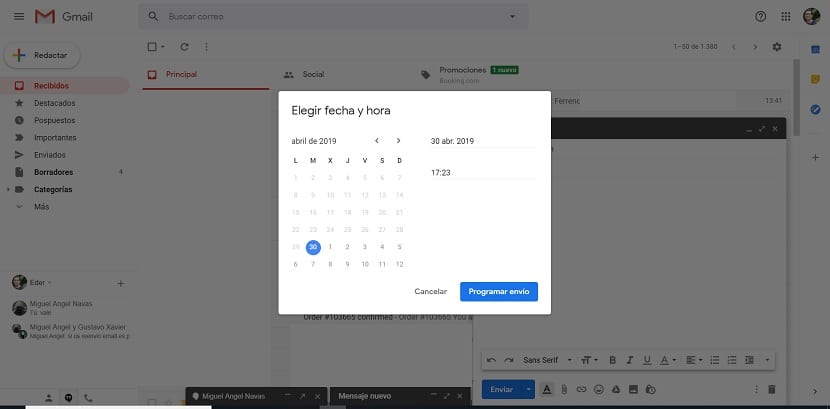
Gmail আমাদের ডিফল্টরূপে কয়েক ঘন্টা সরবরাহ করে যাতে আমরা ইমেলটি প্রেরণ করতে পারি। যদি আমাদের জন্য সুবিধাজনক কোনও থাকে তবে আমরা সমস্যা ছাড়াই এটি চয়ন করতে পারি। যদিও আমাদেরও আছে সময় এবং তারিখ চয়ন করার সম্ভাবনা এতে আমরা এই ব্যক্তির ইমেলটি প্রেরণ করতে চাই। যদি এটি হয় তবে আপনাকে চতুর্থ বিকল্পটিতে ক্লিক করতে হবে, যা তারিখ এবং সময়টি বেছে নেবে। তারপরে একটি নতুন উইন্ডো খোলে। এটিতে আমাদের একটি ক্যালেন্ডার রয়েছে, যেখানে আমরা তারিখটি বেছে নিতে সক্ষম হব।

ক্যালেন্ডারের পাশাপাশি আমাদেরও সম্ভাবনা রয়েছে আমরা জিমেইলটি এই বার্তাটি প্রেরণ করতে চাই সেই নির্দিষ্ট সময়টি নির্বাচন করুন। এটি এমন কিছু যা প্রতিটি ব্যবহারকারী চয়ন করবে। অতএব, আপনি পছন্দসই শিপিংয়ের তারিখটি নির্বাচন করার পরে, আপনাকে কেবল শিডিউল শিপিংয়ে ক্লিক করতে হবে, এটি নীল বোতাম। একটি বাক্স জিজ্ঞাসা করে উপস্থিত হবে যাতে আমরা নিশ্চিত যে এই বার্তাটি আমরা পাঠাতে চাইছি, পাঠ্যের মাধ্যমে, যদি আমরা সম্পাদনা শেষ করে ফেলেছি, কেবল গ্রহণের উপর ক্লিক করুন। যদি তা না হয় তবে আমাদের লিখিতকরণের সময়সূচি বা বার্তাটি শিডিউল করে পরে সম্পাদনা করতে হবে।